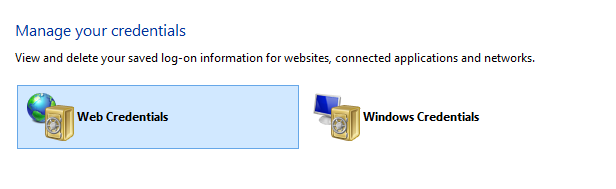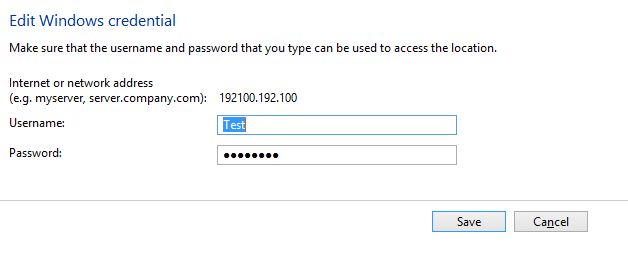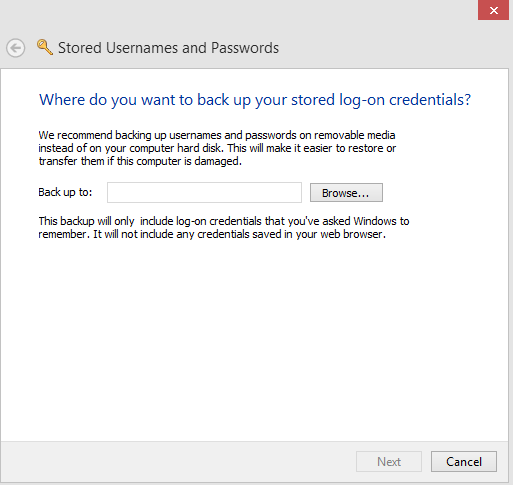Операційна система Windows 10 має фантастичну функцію, яку можна використовувати для збереження вашого імені користувача та паролів для входу на веб-сайти, програми та мережі. Цю функцію можна використовувати лише під час використання Microsoft Edge і якщо встановити прапорець, який дозволяє диспетчеру облікових даних Windows зберігати ім’я користувача та паролі для майбутніх входу. Менеджер облікових даних у Windows 10 працює подібно до функції збереження пароля Google Chrome і дозволяє користувачам перевіряти, змінювати та видаляти будь-які наявні облікові дані для входу.
Читайте також: TweakPass : найкращий менеджер паролів
Кроки щодо використання диспетчера облікових даних у Windows 10
Менеджер облікових даних Windows був впроваджений Microsoft протягом тривалого часу, і окрім збереження облікових даних він також дозволяє редагувати, видаляти, додавати резервні копії та відновлювати всі збережені ім’я користувача та паролі на вашому комп’ютері.

Читайте також: Як увійти в Windows 10 без пароля
Як редагувати облікові дані за допомогою диспетчера облікових даних у Windows 10
Якщо у вас є певна інформація для входу, збережена в диспетчері облікових даних Windows, ви можете відредагувати її, виконавши дії, зазначені нижче:
Крок 1. Введіть «Панель керування» у вікні пошуку на панелі завдань і відкрийте вікно «Панель керування».
Крок 2. Тепер натисніть «Облікові записи користувачів», а потім натисніть «Менеджер облікових даних».
Крок 3. Знайдіть і виберіть вкладку Облікові дані Windows або Веб-облікові дані.
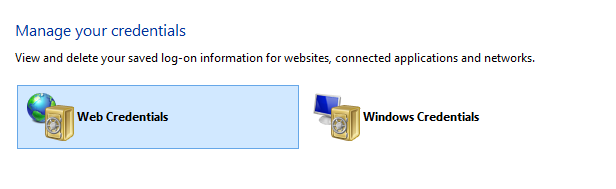
Крок 4. Виберіть свій обліковий запис і натисніть кнопку Редагувати під ним.
Крок 5. Тепер ви можете змінити ім'я користувача та пароль і встановити нові облікові дані і, нарешті, натисніть кнопку Зберегти.
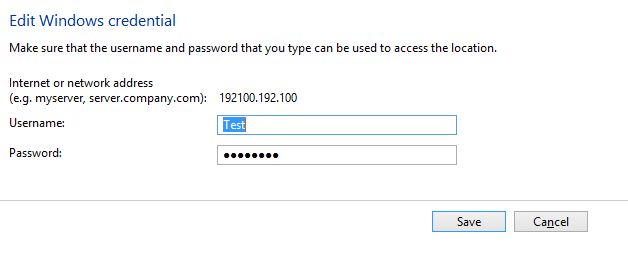
Примітка. Ці кроки можна повторити для всіх записів, перерахованих нижче, один за одним і оновити всі облікові дані, збережені в диспетчері облікових даних для Windows 10.
Читайте також: Як змінити пароль Windows, не знаючи старого пароля
Як видалити облікові дані за допомогою диспетчера облікових даних у Windows 10
Тепер ви хочете видалити набір облікових даних зі свого комп’ютера, а потім виконайте наведені нижче дії.
Крок 1. Відкрийте панель керування та виберіть Облікові записи користувачів.
Крок 2. Клацніть «Диспетчер облікових даних» і виберіть запис на вкладці «Облікові дані Windows» або «Веб-облікові дані».
Крок 3. Виберіть обліковий запис і натисніть кнопку Видалити під ним. Якщо ви отримаєте запит на остаточне підтвердження, натисніть Так.

Це гарантує, що вся інформація, пов’язана з певними обліковими даними, буде видалена назавжди.
Читайте також: Як створити надійні паролі та запам’ятати їх?
Як додати нові облікові дані за допомогою диспетчера облікових даних у Windows 10
Якщо ви хочете додати новий набір облікових даних, який дозволить вам автоматично входити без необхідності знову і знову вводити ім’я користувача та пароль, ось крок для досягнення цього:
Крок 1. Запустіть Панель керування та виберіть Облікові записи користувачів зі списку параметрів.
Крок 2. Клацніть диспетчер облікових даних і виберіть вкладку Облікові дані Windows.
Крок 3. Знайдіть опцію «Додати облікові дані Windows» праворуч і заповніть необхідну інформацію.
Крок 4. Натисніть кнопку OK, і ця нова облікова інформація буде корисною, коли ви захочете ввійти наступного разу.
Читайте також: Час змінити свій пароль Wi-Fi на щось більш складне й незабутнє
Як створити резервну копію наявних облікових даних за допомогою диспетчера облікових даних у Windows 10?
Якщо ви хочете зберегти резервну копію колекції всіх імен користувача та паролів, що зберігаються на вашому комп’ютері з Windows 10, ви можете зробити резервну копію та зберегти її в безпечному місці. Цю резервну копію можна потім відновити на тому ж комп’ютері після форматування або на іншому комп’ютері. Нижче наведено кроки для створення резервної копії наявних облікових даних:
Крок 1. Відкрийте панель керування та натисніть Облікові записи користувачів.
Крок 2. Знайдіть і виберіть Диспетчер облікових даних, а потім натисніть на вкладку Облікові дані Windows.
Крок 3. Натисніть на опцію Резервне копіювання облікових даних, а потім натисніть кнопку огляду, щоб вибрати місце для збереження файлу резервної копії.

Крок 4. Виберіть ім’я та введіть перед «.crd», щоб назвати резервну копію, і натисніть кнопку «Зберегти».
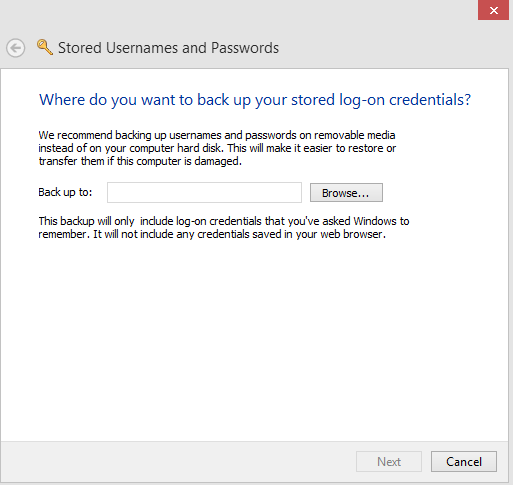
Крок 5. Натисніть кнопку «Далі», а потім з’явиться підказка з проханням натиснути одночасно клавіші Ctrl + Alt + Delete на клавіатурі.
Крок 6. Далі вкажіть ім'я користувача та пароль для захисту цього файлу та натисніть кнопку Далі. Необхідно ввести облікові дані та нарешті натиснути Готово.
Примітка: файл резервної копії буде відомий як файл .CRD і буде збережено у вказаному місці.
Читайте також: Як імпортувати паролі до браузера Chrome?
Як відновити резервну копію наявних облікових даних за допомогою диспетчера облікових даних у Windows 10
Як було зазначено раніше, Window Credential Manager може імпортувати резервну копію, зроблену на тому самому або іншому комп’ютері. Ці кроки допоможуть використовувати наявний файл резервної копії:
Крок 1. Відкрийте панель керування та натисніть Облікові записи користувачів.
Крок 2. Клацніть диспетчер облікових даних і виберіть вкладку Облікові дані Windows.
Крок 3. Далі натисніть опцію «Відновити облікові дані», а потім натисніть «Огляд».
Крок 4. Виберіть файл .CRD, з якого потрібно відновити всі облікові дані.
Крок 5. Тепер натисніть «Відкрити», а потім натисніть «Далі».
Крок 6. Натисніть клавіші Ctrl + Alt + Delete на клавіатурі, а потім введіть пароль, щоб продовжити.

Крок 7. Нарешті, натисніть «Далі», а потім «Готово».
Це все. Тепер ви зможете побачити всі свої ім’я користувача та пароль, встановлені в диспетчері облікових даних Windows, без необхідності вводити всі облікові дані вручну.
Читайте також: Як швидко та легко знайти пароль Wi-Fi у Windows 10
Останнє слово про те, як використовувати диспетчер облікових даних у Windows 10
Менеджер облікових даних у Windows 10 існує вже давно, і, як і багато інших функцій, він також є однією з найбільш недооцінених функцій. Дизайн та функціональність програми не змінювалися протягом тривалого часу, а це означає, що ці дії також працюватимуть на диспетчері облікових даних Windows у Windows 8 та 7. Зберігання облікових даних на аркуші паперу чи щоденнику більше не безпечно. Краще зберігати резервну копію своїх імен користувачів і паролів за допомогою файлу .CRD, створеного диспетчером облікових даних у Windows 10.
Слідкуйте за нами в соціальних мережах – Facebook , Twitter , Instagram та YouTube . Для будь-яких запитів чи пропозицій, будь ласка, повідомте нас у розділі коментарів нижче. Ми будемо раді звернутися до вас із рішенням. Ми регулярно публікуємо поради та підказки, а також відповіді на поширені проблеми, пов’язані з технологіями.